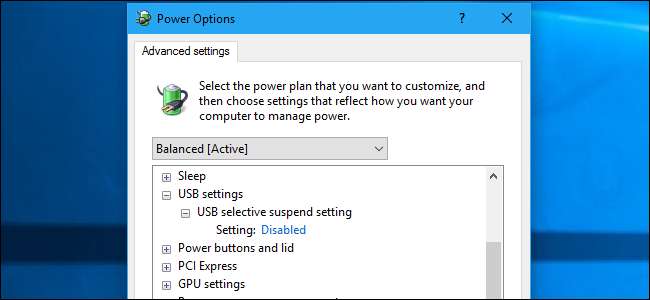
Windows автоматически приостанавливает работу ваших USB-устройств, когда они не используются. Это помогает экономия энергии , но может вызвать проблемы с некоторым оборудованием USB. Если вы отключите эту функцию, ваши USB-устройства будут потреблять больше энергии, но она может исправить периферийные устройства, которые перестают работать должным образом после их приостановки Windows.
Вам следует изменять этот параметр только в том случае, если у вас возникли проблемы с USB-устройством в Windows. Если периферийные USB-устройства работают правильно, нет причин отключать приостановку USB.
Этот параметр является частью параметров схемы электропитания в Windows. Независимо от того, используете ли вы Windows 7, 8 или 10, вам нужно будет изменить его в окне схемы управления питанием панели управления.
Перейдите в Панель управления> Оборудование и звук> Параметры электропитания, чтобы найти эти настройки.
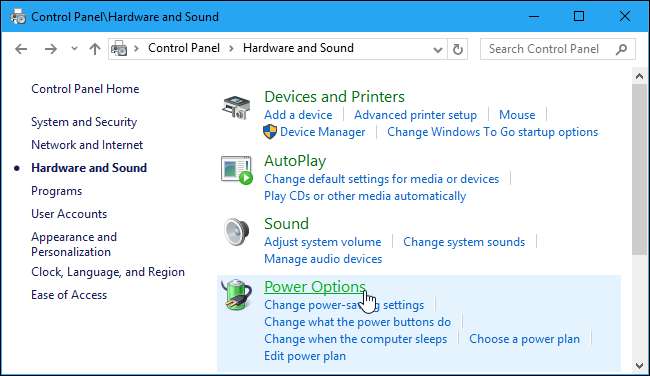
СВЯЗАННЫЕ С: Что следует использовать в Windows: сбалансированный, энергосберегающий или высокопроизводительный?
Нажмите «Изменить настройки плана» справа от используемого плана питания. Windows по умолчанию использует сбалансированный план, и вам, вероятно, не нужно менять схему электропитания . Но если вы регулярно меняете схемы управления питанием, вам необходимо изменить этот параметр для каждой схемы управления питанием, которую вы используете.
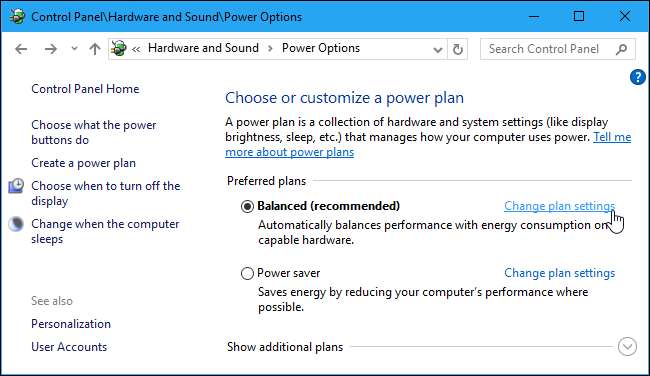
Щелкните ссылку «Изменить дополнительные параметры питания», чтобы открыть окно дополнительных параметров.
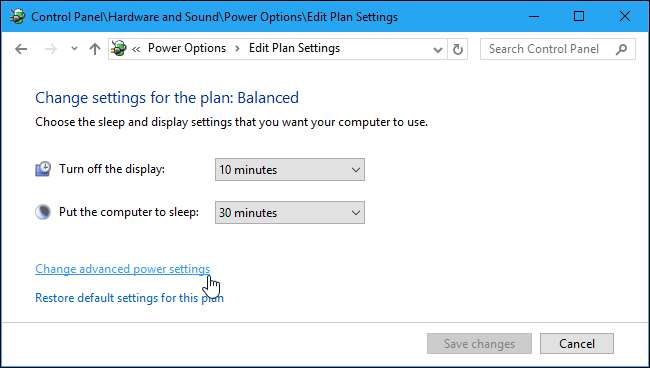
Прокрутите вниз и найдите параметр «Настройки USB» в списке дополнительных настроек питания. Разверните этот раздел и установите для параметра «Выборочная приостановка USB» значение «Отключено».
Нажмите «ОК», чтобы сохранить настройки. С этого момента Windows не будет автоматически приостанавливать работу подключенных USB-устройств.
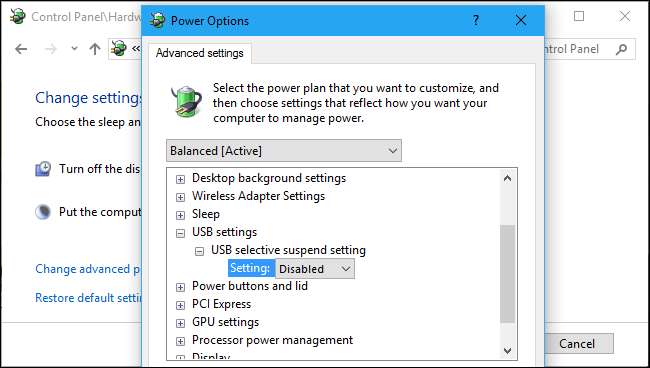
Если вы хотите вернуться к настройкам по умолчанию и заставить Windows приостанавливать работу USB-устройств для экономии энергии в будущем, просто вернитесь в это окно и снова установите для параметра «Настройка выборочной приостановки USB» значение «Включено».







